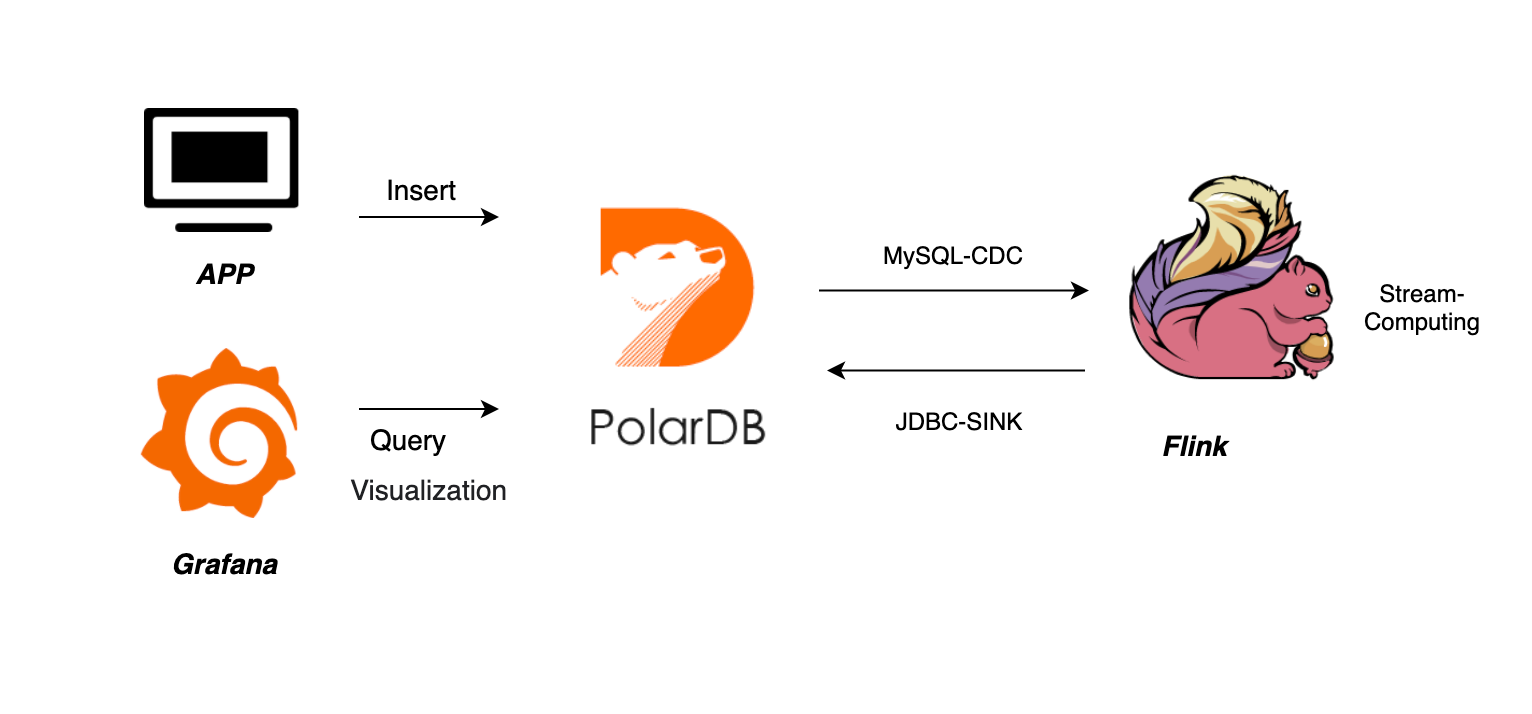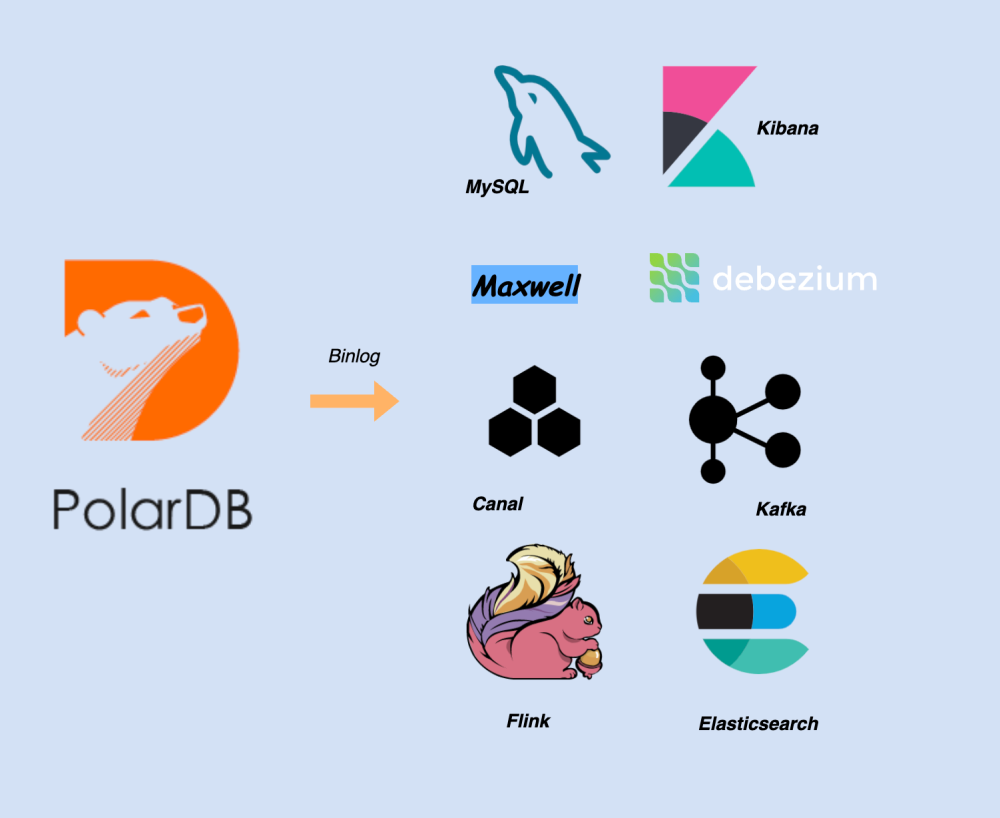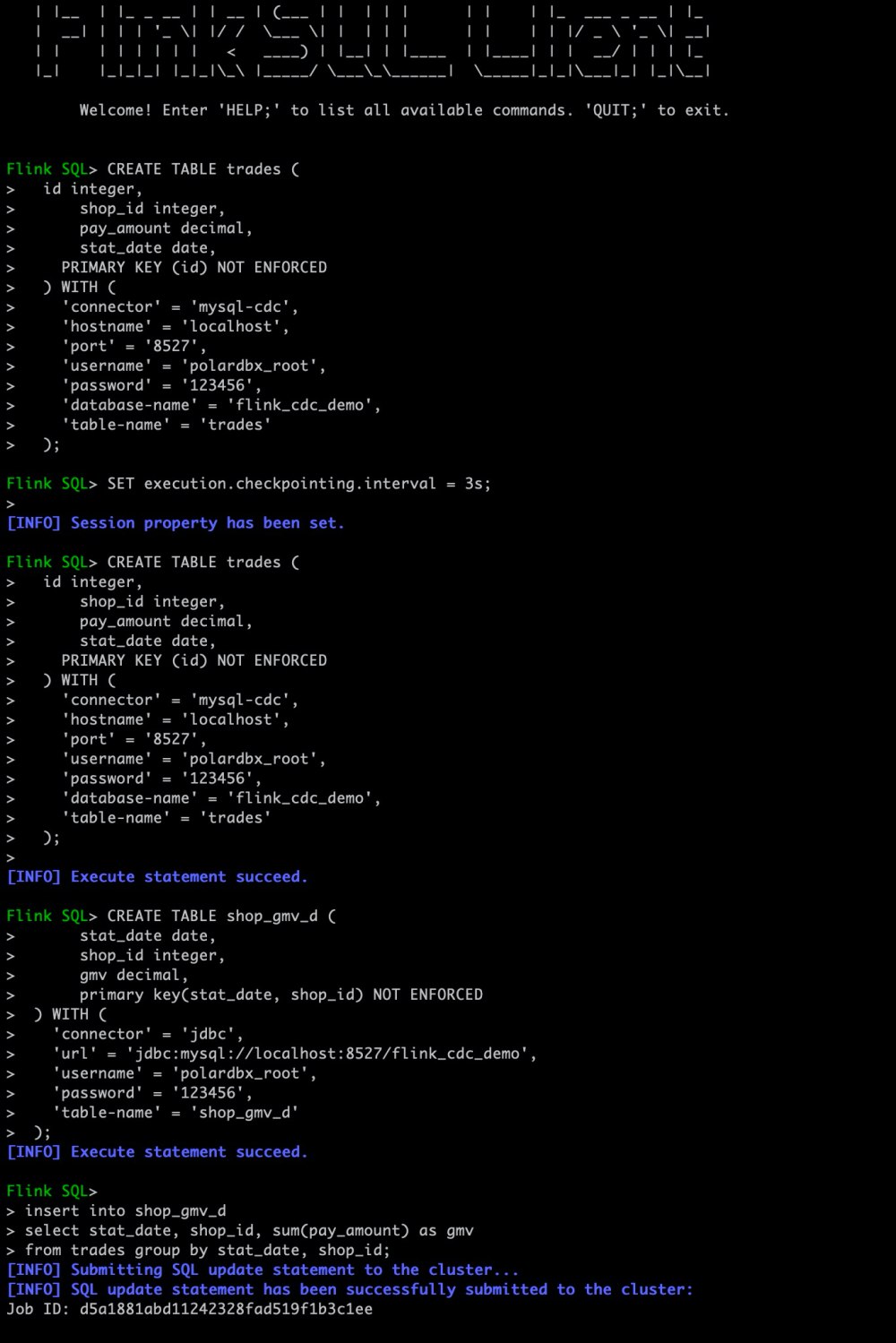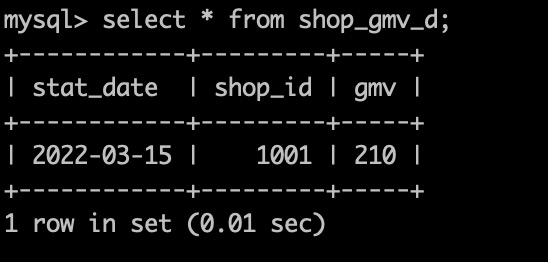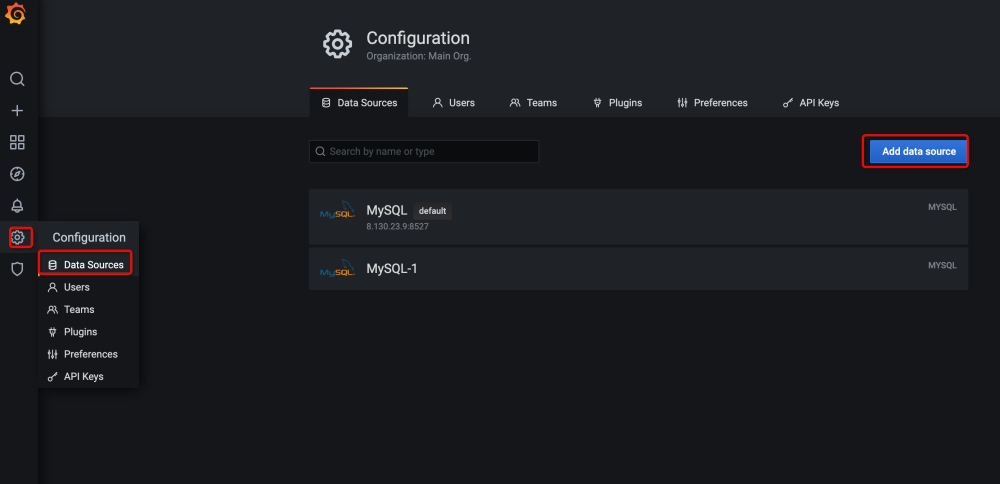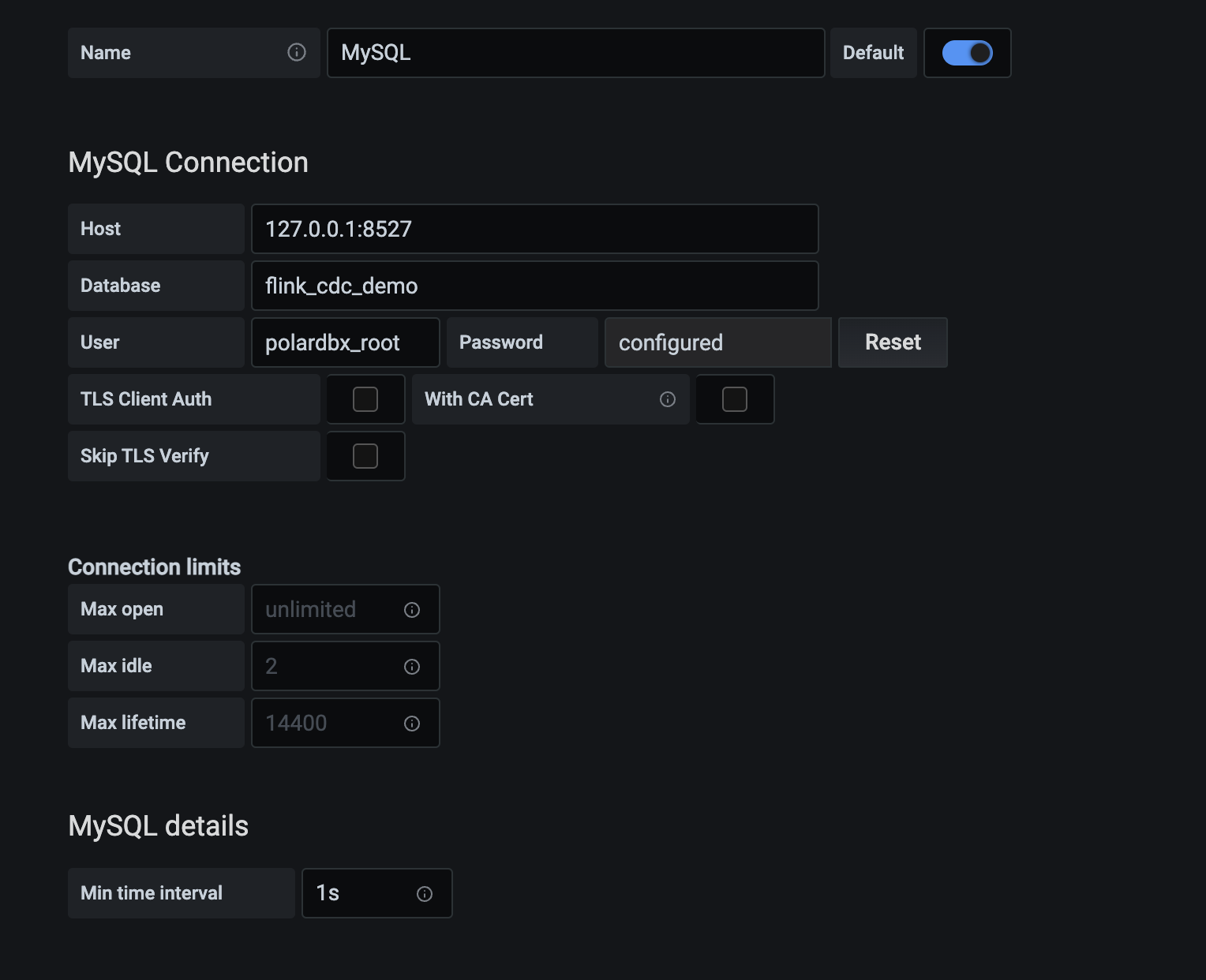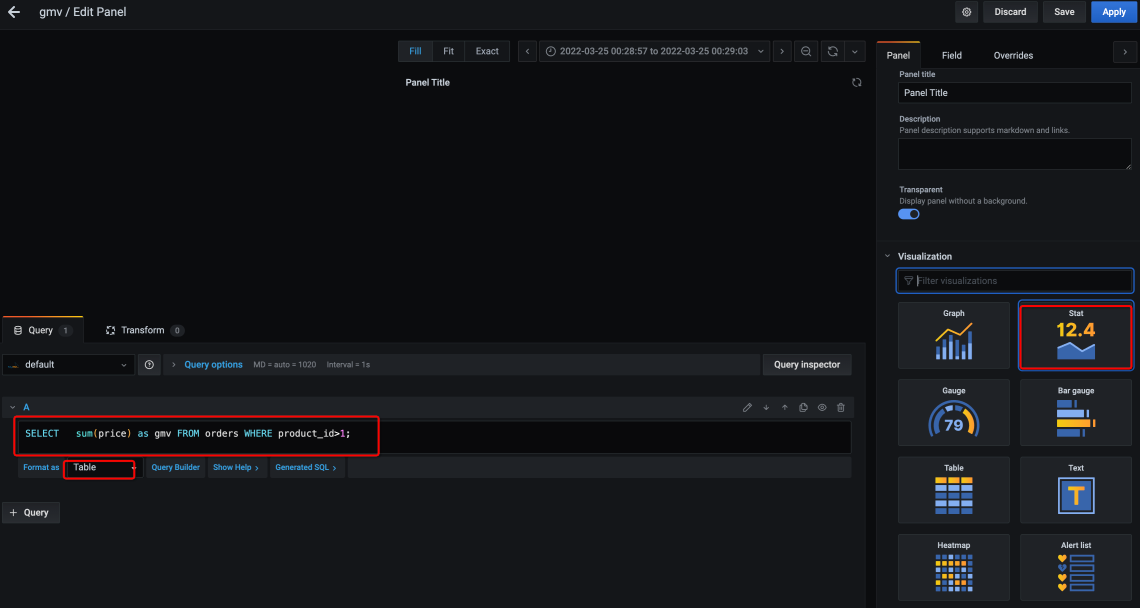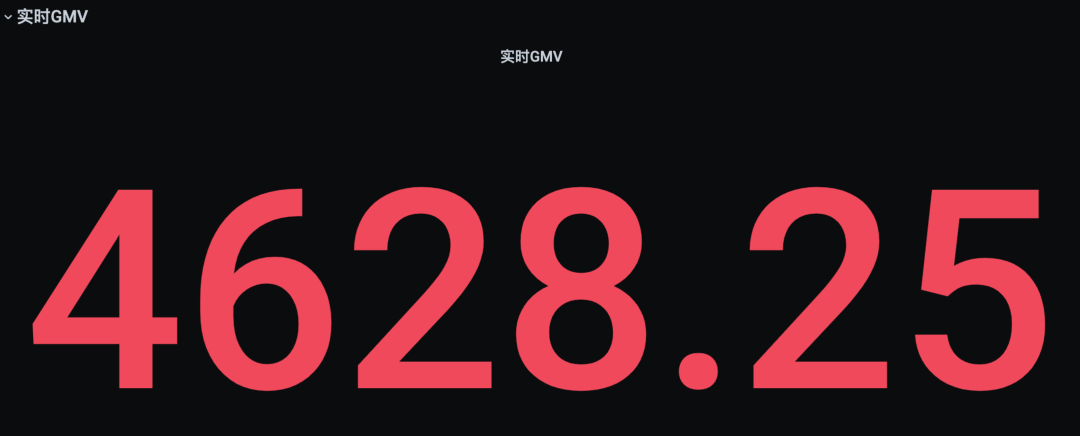Flink
本篇介绍如何通过Flink实时订阅PolarDB-X的增量数据,通过简单配置示例(零代码)搭建实时数据大屏。
PolarDB-X CDC:
PolarDB-X兼容标准Binlog协议,可以把它当做一个单机版的MySQL来使用,现支持Kafka、Flink等主流消息队列、流计算引擎、日志服务订阅。
演示环境说明:
建议通过MacOS或者Linux机器来进行操作.
环境版本说明:
| 实例 | 版本说明 |
|---|---|
| PolarDB-X | >= 2.0.1 |
| Flink | >=1.13.6 |
| Flink-CDC | >= 2.2 |
准备 PolarDB-X环境:
PolarDB-X 安装:
假设你已经安装了Docker环境,执行以下脚本完成PolarDB-X的安装,大概需要1-2分钟。
# 获取PolarDB-X 镜像
docker pull polardbx/polardb-x:2.0.1
# 启动PolarDB-X, 并暴露8527端口, 这里可能需要1-2分钟
docker run -d --name polardbx-play -p 8527:8527 polardbx/polardb-x
# 通过MySQL客户端验证启动
mysql -h127.1 -P8527 -upolardbx_root -p"123456"
Notice:PolarDB-X集群部署部署方式有PXD、K8S,更多可参考:PolarDB-X安装。
准备Flink环境:
- 安装Flink
- 下载Flink Connector(jar包):
- Connector for MySQL-CDC:订阅PolarDB-X Binlog
- Connector For Jdbc:用于Jdbc写入
- Connector For MySQL: 用于支持MySQL写入
```shell
下载Flink安装包 并解压
wget https://dlcdn.apache.org/flink/flink-1.13.6/flink-1.13.6-bin-scala_2.11.tgz tar -xzvf flink-1.13.6-bin-scala_2.11.tgz
Flink的插件均已jar包形式存放在${FLINK_HOME}/lib目录下
cd flink-1.13.6/lib
下载Flink-CDC插件,用于订阅增量日志
下载Flink-JDBC插件:Flink-MySQL驱动,用于写入PolarDB-X
wget https://repo.maven.apache.org/maven2/org/apache/flink/flink-connector-jdbc_2.11/1.13.6/flink-connector-jdbc_2.11-1.13.6.jar wget https://repo.maven.apache.org/maven2/mysql/mysql-connector-java/8.0.28/mysql-connector-java-8.0.28.jar
回到${FLINK_HOME},分别启动FLink服务端
cd .. ./bin/start-cluster.sh
更多关于Flink,可前往[Flink官网](https://flink.apache.org/)及[Flink-cdc官网](https://ververica.github.io/flink-cdc-connectors)。
### 准备数据:
#### PolarDB-X数据:
- trades表:模拟交易表,用于模拟用户支付行为
- shop_gmv_d表:模拟成交金额实时统计表,用于统计当天成交金额
```sql
# 登录PolarDB-X:
mysql -h127.1 -P8527 -upolardbx_root -p"123456"
# 创建数据库:
create database flink_cdc_demo;
use flink_cdc_demo;
# 订单表.
create table `trades` (
id integer auto_increment NOT NULL,
shop_id integer comment '店铺id',
pay_amount decimal comment '支付金额',
stat_date date comment '统计时间',
primary key(id)
) comment ='交易表' dbpartition by hash(id);
# 模拟用户支付行为,每单金额为10.
insert trades values(default, 1001, 10, '2022-03-15');
insert trades values(default, 1001, 10, '2022-03-15');
insert trades values(default, 1001, 10, '2022-03-15');
insert trades values(default, 1001, 10, '2022-03-15');
insert trades values(default, 1001, 10, '2022-03-15');
# 接收Flink写入的gmv.
create table `shop_gmv_d` (
stat_date date comment '统计时间',
shop_id integer comment '店铺id',
gmv decimal comment '成交总额',
primary key(stat_date, shop_id)
) comment = '店铺1天实时成交金额';
Flink测试表:
# 登录Flink客户端
./bin/sql-client.sh
# 设置check point 间隔为3s
SET 'execution.checkpointing.interval' = '3s';
# 创建Flink source表,用于订阅PolarDB-X增量数据:
CREATE TABLE trades (
id integer,
shop_id integer,
pay_amount decimal,
stat_date date,
PRIMARY KEY (id) NOT ENFORCED
) WITH (
'connector' = 'mysql-cdc',
'hostname' = 'localhost',
'port' = '8527',
'username' = 'polardbx_root',
'password' = '123456',
'database-name' = 'flink_cdc_demo',
'table-name' = 'trades'
);
# 观察下PolarDB-X的数据变化:
select * from trades;
# 创建Flink sink表,用于将统计数据写回PolarDB-X:
CREATE TABLE shop_gmv_d (
stat_date date,
shop_id integer,
gmv decimal,
primary key(stat_date, shop_id) NOT ENFORCED
) WITH (
'connector' = 'jdbc',
'url' = 'jdbc:mysql://localhost:8527/flink_cdc_demo',
'username' = 'polardbx_root',
'password' = '123456',
'table-name' = 'shop_gmv_d'
);
# 实时计算1天的成交总额,并写回PolarDB-X
insert into shop_gmv_d
select stat_date, shop_id, sum(pay_amount) as gmv
from trades group by stat_date, shop_id;
示例截图:
登录PolarDB-X验证Flink写入结果:
# 登录PolarDB-X
mysql -h127.1 -P8527 -upolardbx_root -p"123456"
# 切换数据库
use flink_cdc_demo;
# 观察成交金额变化
select * from shop_gmv_d;
# 继续模拟用户的下单行为
insert trades values(default, 1001, 10, '2022-03-15');
insert trades values(default, 1001, 10, '2022-03-15');
insert trades values(default, 1001, 10, '2022-03-15');
insert trades values(default, 1001, 10, '2022-03-15');
insert trades values(default, 1001, 10, '2022-03-15');
# 观察成交金额变化
select * from shop_gmv_d;
继续模拟trades的支付行为,可以观察到gmv的值在不断增长:
Grafana配置:
可以通过可视化工具更直观地观测数据的变化:
下载Grafana:
# 下载Grafana
wget https://mirrors.huaweicloud.com/grafana/7.1.5/grafana-7.1.5.darwin-amd64.tar.gz
# 解压
tar -xzvf grafana-7.1.5.darwin-amd64.tar.gz
cd grafana-7.1.5
修改参数:
将默认刷新间隔由 5s -> 60ms,使图表可以实时刷新:
vi conf/defaults.ini
# 修改参数
min_refresh_interval = 60ms
# 启动Grafana
./bin/grafana-server web
访问Grafana控制台 http://localhost:3000, 默认用户名密码均为admin
配置DashBoard
新增数据源: 设置 -> Data Source -> Add Data Source
新增Dashboard, 改动配置:
- Visualization:选择"Stat"
- SQL: "select gmv from shop_gmv_d"
- Format: "Table"
实时刷新数据: